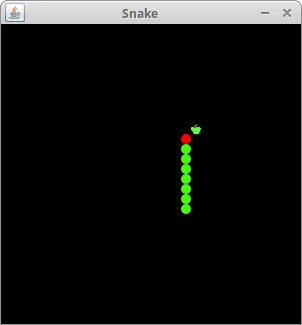Berikut adalah cara menambahkan plugin Android :
1 Install Android SDK : Link Download
1.1. Download file android-sdk_r10-windows.zip, lalu ekstrak di direktori C:\. ( C:\android-sdk-windows ). Setelah itu jalankan file “SDK setup.exe”, Jika ada package yang belum ada di komputer maka akan muncul window konfirmasi “Choose Packages to Install”, pilih “Accept All”, lalu klik Install


1.2. Jika terdapat masalah saat menambahkan package tersebut karena defaultnya SDK manager akan menggunakan saluran https (saluran secure SSL), maka setting SDK manager dengan memilih menu Settings --> “Force https//...sources to be fetched using http//...”
2. Menambahkan Android plugins ke Netbeans IDE
2.1. Buka Netbeans IDE, pilih menu Tools --> Plugins, didalam window Plugins pilih tab Settings dan tekan tombol Add dan masukkan nama plugin serta address URL tersebut dan klik tombol ‘OK’

2.2. Pada tab Available Plugins ketikkan android pada text field Search untuk mencari nama item Android, tandai centang pada item nama Android, lalu klik Install
2.3. Kemudian klik Next

2.4. Centang Accept ... lalu klik Install

2.5. Klik Continue ( biarkan peringatan mengenai unsigned plugin )

2.6. Selanjutnya tambahkan android platform ke Netbeans IDE. buka aplikasi Netbeans IDE, pilih menu Tools --> Java Platform, kemudian tekan tombol Add Platform... kemudian tandai radio button pada Google Android Open Handheld Platform lalu klik Next

2.7. Pada window Choose Platform Folder browse ke folder tempat SDK Android berada (C:\android-sdk-windows). Kemudian klik Next

2.8. Pada window Add Java Platform, pilih Android 1.6 Standard Android platform...;1.6 ( jika aplikasi dicompile dengan target android versi rendah maka kemungkinan jalan di versi android lebih tinggi ). Kemudian pilih target compiler sesuai versi android handphone yang dimiliki (jika versi android froyo maka pilih Android 2.2 Standard Android platform..;2.2). kemudian klik Finish.

2.9. Kemudian klik Close.
Catatan : Gunakan cara yang sama untuk menambahkan Java Platform Android versi lainnya (misal Versi Android 2.2).
3. Membuat Android Virtual Device (AVD)
Android Virtual Device digunakan oleh Netbeans IDE untuk menampilkan hasil running dari program yang dibuat, jika AVD belum dibuat maka akan muncul window permintaan AVD oleh Netbeans IDE. AVD merupakan Virtual Device untuk Handphone Android yang berada komputer.
3.1. Jalankan aplikasi SDK Manager.exe yang ada di folder C:\android-sdk-windows\SDK Manager atau klik 2x shortcut pada desktop. Kemudian pilih menu “Virtual devices” dan klik New.

3.2. Kemudian akan terbuka window “Create new Android Virtual Device”
Keterangan :
- Name : beri nama android device (contoh : HapeDroid2.2)
- Target : pilih OS Android version sesuai yang tambahkan pada Netbean IDE ( Android 2.2)
- SD Card Size : SD Card (Memory Card) Virtual untuk AVD. isikan kapasitas 1000MiB (1Gb).
- Skin : pilih screen resolution yang telah tersedia atau membuat custom resolution sesuai dengan Hape Android. pilih WVGA800 (800x480), karena inilah screen resolution sebagian besar Hp android. Untuk Android Tablet, membuat screen resolution jadi 1024x600.
- Hardware : ini dipilih secara otomatis..
Setelah itu, klik “Create AVD” dan klik OK pada window “Result of creating AVD ‘HaPeDroid2.2’:”


Untuk menjalankan AVD, pilih/sorot dan kemudian klik tombol Start.
3.3. Jendela Pilihan Peluncuran akan terbuka, untuk mengatur skala tampilan dan Wipe User Data. Jika tampilan window AVD terlalu kecil anda bisa men-centang “Scale display to real size” dan set nilai Screen size (in) = 4 atau 5 ( ukuran window default ), lalu klik Launch untuk memulai AVD tersebut.


Sebelah kiri tampilan android, sebelah kanan merupakan tombol navigasi dan keyboard virtual.
Berikut adalah shortcut untuk membantu menggunakan keyboard komputer untuk menjalankan AVD :
Home | Go to the Home Screen |
F2 | Menu Button |
ESC | Back Button |
F6 | Toggle Trackball Mode |
Ctrl+F5 | Increase Volume |
Ctrl+F6 | Decrease Volume |
Ctrl+F11 | Switch Between Portrait and Landscape Mode |
Alt+Enter | Toggle Full-Screen Mode |
3.4. Ujicoba AVD Android
Sudah terkoneksi ke internet. kemudian klik web browser ikon di layar AVD.

4 Membuat project Android di Netbeans IDE
4.1. Buka Netbeans IDE, pilih menu File-->New Project... kemudian pilih Android paltform

4.2. Isikan Project Name dan field yang lain. Pilih Android Platform. Kemudian klik Finish.

4.3. Pada file : MainActivity.java, tambahkan script :
package org.me.hellodroid;
import android.app.Activity;
import android.os.Bundle;
import android.widget.TextView;
/* @android with netbeans */
public class MainActivity extends Activity {
public void onCreate(Bundle icicle) {
super.onCreate(icicle);
TextView tv = new TextView(this);
tv.setText("Hello ini adalah Android");
setContentView(tv);
}
}
4.4. Selanjutnya run program tersebut , maka Netbeans IDE akan otomatis memanggil AVD

Catatan :
Jalankan AVD lebih dahulu untuk menghemat waktu AVD melakukan booting start sehingga lebih cepat melihat output program.